Obsługa kamery – konfiguracja i funkcje
Firma AirLive umożliwia wybór metody obsługi kamery BU-2015. Może ona odbywać się przy wykorzystaniu dodatkowego oprogramowania CamPro Express, które należy zainstalować na komputerze lub za pomocą wbudowanego w kamerę interfejsu zarządzania dostępnego przez przeglądarkę. Drugie rozwiązanie jest wygodniejsze dla przeciętnego użytkownika, dlatego wykorzystamy ten sposób w recenzji.
Aby zalogować się do panelu administracyjnego należy w przeglądarce wpisać adres IP kamery. Domyślnie jest to 192.168.1.100. W oknie logowania podajemy standardowy login i hasło, odpowiednio admin i airlive.
Po zalogowaniu się uzyskujemy podgląd obrazu z kamery z możliwością cyfrowego przybliżania i oddalania, a także wyborem protokołu i strumienia video. Przycisk aparatu i znaku nagrywania pozwala odpowiednio na wykonywanie zdjęć i nagrywanie filmów. Na tym ekranie możemy również wybrać miejsce docelowe na dysku twardym do zapisywania nagrań.
Przycisk „Konfiguracja” skrywa menu konfiguracyjne, które pozwala na ustawienie parametrów sieciowych, obrazu, nagrywania itp.
– zakładka „System” pozwala na zmianę nazwy kamery, włączenie lub wyłączenie diod LED przy złączu RJ-45 a także konfigurację daty i godziny.
– zakładka „Bezpieczeństwo” umożliwia zmianę domyślnego hasła administratora a także dodanie nowych kont o różnych typach dostępu (gość, użytkownik, administrator).3
– zakładka „Sieć” zawiera ustawienia sieciowe kamery – typ sieci, wybór portów, QoS i obsługę DDNS.
– zakładka „IP Filter” odpowiada za opcję filtrowania konkretnych adresów IP – przydatne, jeśli nie chcemy, aby ktoś łączył się z naszą kamerą 🙂
– zakładka „Wideo” pozwala na dość rozległą konfigurację parametrów nagrywanego obrazu – od wyboru kodeka poprzez jasność, kontrast i nasycenie, a także tryb ekspozycji, włączenie lustrzanego odbicia, ustawienie balansu bieli i sposobu działania filtra IR-Cut. Oprócz tego możliwe jest nałożenie daty i godziny, lub innego dowolnego tekstu na obraz.
– zakładka „Ruch” umożliwia skorzystanie z funkcji wykrywania ruchu. Działanie tej funkcji opiera się na utworzeniu maksymalnie 3 okienek, które są w stanie zarejestrować ruch. Każde z nich może mieć dowolny rozmiar, a także inny poziom czułości.
– zakładka „Zdarzenie” zawiera ustawienia dotyczące obsługi zdarzeń po wykryciu ruchu, a także pozwala na stworzenie harmonogramu nagrywania i wybór miejsca docelowego do zapisywania nagrań.
– zakładka „Nagranie” daje możliwość skonfigurowania ciągłego nagrywania lub nagrywania zgodnego z ustawionym przez nas harmonogramem na kartę pamięci lub zdalny folder (serwer samba).
– zakładka „SDHC”zawiera opcje dotyczące karty pamięci, włożonej do czytnika kamery. Z poziomu tego menu możemy sformatować kartę lub przeglądać listę plików (tylko nagrań).
– zakładka „Log”wyświetla listę błędów oraz historię działań wraz z dokładną datą i godziną. W przypadku, gdy kamera nie będzie działała poprawnie, tutaj będziemy szukać komunikatu błędu.
– zakładka „Informacja” pokazuje podstawowe informacje dotyczące kamery oraz ustawień głównych parametrów – nazwę urządzenia, ustawienia kompresji i ustawienia sieciowe.
– zakładka „Konserwacja” pozwala na wykonanie kilku czynności serwisowych, jak np. restart urządzenia, przywrócenie ustawień fabrycznych, tworzenie i przywracanie kopii ustawień oraz aktualizację oprogramowania.
Jakość obrazu – nagrania
Sensor CMOS o rozdzielczości 2 megapikseli pozwala na rejestrowanie materiału z maksymalną rozdzielczością 1920 x 1080 pikseli oraz przy prędkości 30 klatek na sekundę. W teorii oznacza to wysoką jakość obrazu oraz niezłą płynność… i jest tak w praktyce. Poniższe nagrania w dzień i w nocy pokazują co potrafi ta kamera. Warto dodać, że ustawienia automatyczne nie zawsze działają poprawnie i lepiej trochę poeksperymentować z suwakami.




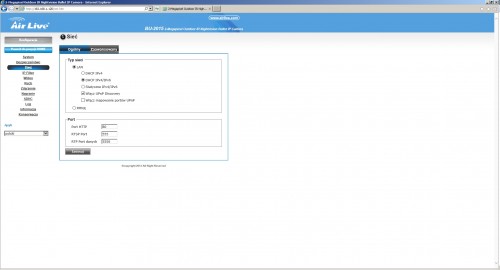













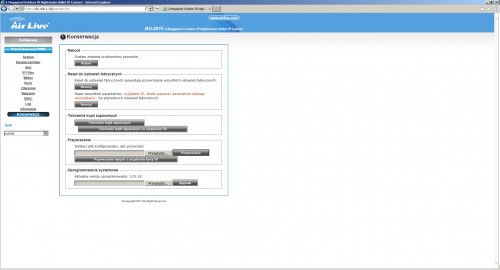






Co to za porównanie dzień noc 🙂 Noc w mieście? Pokażcie nagranie w zupełnej ciemności i wtedy widać jakość nagrywania a nie w mieście na oświetlonej ulicy 🙂